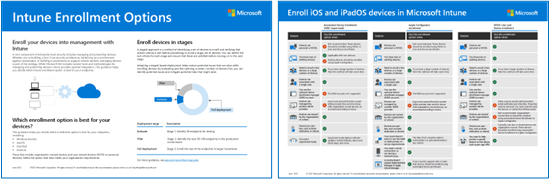注册指南:在 Microsoft Intune 中注册 Android 设备
可以在 Intune 中注册个人和组织拥有的设备。 注册后,这些设备将收到你创建的策略和配置文件。 注册 Android 设备时,有以下选项可供选择:
- BYOD:Android Enterprise 个人拥有的带工作配置文件的设备 (BYOD)
- Android Enterprise 公司拥有的专用设备 (COSU)
- Android Enterprise 公司拥有的完全托管 (COBO)
- Android Enterprise 公司拥有的工作配置文件 (COPE)
- Android 开源项目 (AOSP)
- Android 设备管理员 (DA)
本文提供注册建议,并概述了每个选项的管理员和用户任务。
还有一个用于每个平台的不同注册选项的可视化指南:
提示
本指南将持续更新。 因此,请务必添加或更新你发现的有用的现有提示和指南。
开始之前
有关准备租户进行注册所需的所有特定于Intune的先决条件和配置的列表,请转到注册指南:Microsoft Intune注册。
注意
创建注册配置文件并将其分配给用户或组后,请勿重命名注册配置文件。 它可能会阻止将来的注册。 如果需要更改注册配置文件的名称,则:
- 使用新名称创建新的注册配置文件
- 将新配置文件分配给用户 & 设备
- 删除旧配置文件
BYOD:Android Enterprise 个人拥有的带工作配置文件的设备
这些设备是可访问组织电子邮件、应用和其他数据的个人设备或 BYOD(自带设备办公)Android 设备。
| 功能 | 以下情况使用此注册选项 |
|---|---|
| 使用 Google 移动服务 (GMS) 。 | ✅ |
| 设备为个人设备或 BYOD。 | ✅ 可以将这些设备标记为公司设备或个人设备。 |
| 你有新设备或现有设备。 | ✅ |
| 需要注册一些设备,或者注册大量设备(批量注册)。 | ✅ |
| 设备与一个用户关联。 | ✅ |
| 使用可选的设备注册管理员 (DEM) 帐户。 | ✅ |
| 设备由另一个 MDM 提供商管理。 | ❌ 注册设备时,MDM 提供商将安装证书和其他文件。 必须删除这些文件。 最快的方法是取消注册或恢复出厂设置设备。 如果不想恢复出厂设置,请联系其他 MDM 提供商获取指导。 |
| 设备归组织或学校所有。 | ❌ 对于组织拥有的设备,不建议使用该方法。 组织拥有的设备应使用 Android Enterprise 完全托管(在本文中)进行注册,或使用 Android Enterprise 公司拥有的工作配置文件(在本文中)。 |
| 设备是无用户设备,例如展台、专用或共享设备。 | ❌ “无用户”设备或共享设备应为组织拥有的设备。 应使用“Android Enterprise 专用设备”注册这些设备。 |
使用工作配置文件) (个人拥有的设备管理员任务
此任务列表提供了概述信息。 有关更具体的信息,请转到 设置 Android Enterprise 个人拥有的工作配置文件设备的注册。
- 确保基于 平台支持设备。 对于 AOSP 设备,请转到 Android 开源项目支持的设备。
- 将 Intune 组织帐户连接到 Intune 管理中心中的托管 Google Play 帐户。 连接时,Intune 会自动将公司门户应用和其他常见 Android Enterprise 应用添加到设备。 有关具体步骤,请转到将 Intune 帐户连接到托管的 Google Play 帐户。
最终用户任务 (工作配置文件) 个人拥有的设备
用户必须执行以下步骤。 对于特定的用户体验,请转到 注册设备。
转到 Google Play 应用商店,并安装公司门户应用。
用户打开公司门户应用并使用其组织凭据 (
user@contoso.com) 登录。 登录后,注册配置文件将应用到相应设备。用户可能需要输入详细信息。 有关更具体的步骤,请转到 注册设备。
用户一般不喜欢自己注册,可能不熟悉公司门户应用。 请务必提供指导,包括要输入的信息。 有关与用户通信的一些指南,请参阅 规划指南:步骤 5 - 创建推出计划。
Android Enterprise 专用设备
以前称为 COSU。 这些设备由组织拥有,受 Google Zero Touch 的支持。 其唯一用途是充当展台式设备。 它们不与单个或特定用户关联。 这些设备通常用于扫描项目、打印票证、获取数字签名、管理库存等。
| 功能 | 以下情况使用此注册选项 |
|---|---|
| 使用 Google 移动服务 (GMS) 。 | ✅ |
| 设备归组织或学校所有。 | ✅ |
| 你有新设备或现有设备。 | ✅ |
| 需要注册一些设备,或者注册大量设备(批量注册)。 | ✅ |
| 设备是无用户设备,例如展台、专用或共享设备。 | ✅ |
| 设备为个人设备或 BYOD。 | ❌ BYOD 或个人设备应使用 Android Enterprise 个人拥有的工作配置文件设备(在本文中)进行注册。 |
| 设备与一个用户关联。 | ❌ 不建议。 应使用“Android Enterprise 完全托管”注册这些设备。 |
| 使用可选的设备注册管理员 (DEM) 帐户。 | ❌ 不支持 DEM 帐户。 |
| 设备由另一个 MDM 提供商管理。 | ❌ 若要由 Intune 完全托管设备,用户需要从当前 MDM 提供商取消注册,然后在 Intune 中注册。 |
(专用设备) 管理员任务
此任务列表提供了概述信息。 有关更具体的信息,请转到设置 Android Enterprise 专用设备的Intune注册。
请确保你的设备受支持。
恢复设备的出厂设置。 此步骤是必需的。
将 Intune 组织帐户连接到 Intune 管理中心中的托管 Google Play 帐户。 连接时,Intune 会自动将 Intune 应用和其他常见 Android Enterprise 应用添加到设备。 有关具体步骤,请转到将 Intune 帐户连接到托管的 Google Play 帐户。
在Intune管理中心创建注册配置文件,并让专用设备组准备好接收配置文件。 有关具体步骤,请转到设置 Android Enterprise 专用设备的Intune注册。
在 Intune 中注册设备。 有关具体步骤,请转到 注册 Android Enterprise 设备。
在 Samsung Knox 设备上,可以使用 Samsung Knox 移动注册 (KME) 自动注册大量 Android Enterprise 设备。 有关详细信息,请转到 使用 Samsung 的 Knox 移动注册自动注册 Android 设备。
告诉给用户应该如何注册:近场通信 (NFC)、令牌、QR 码、Google Zero Touch 或 Samsung Knox 移动注册 (KME)。
最终用户任务 (专用设备)
管理员可以自行完成注册,然后将设备授予用户。 或者,用户可以使用以下步骤注册设备:
- 用户打开设备,系统提示其输入信息,包括注册方法:NFC、令牌、二维码或 Google Zero Touch。
- 他们输入所需信息后,你的注册配置文件将应用到设备。 注册向导完成后,设备即可使用。
用户一般不喜欢自己注册,可能不熟悉公司门户应用。 请务必提供指导,包括要输入的信息。 有关与用户通信的一些指南,请参阅 规划指南:步骤 5 - 创建推出计划。
Android Enterprise 完全托管设备
以前称为 COBO。 这些设备是组织拥有的,并且具有一个用户。 它们专用于组织工作;不用于个人用途。
| 功能 | 以下情况使用此注册选项 |
|---|---|
| 使用 Google 移动服务 (GMS) 。 | ✅ |
| 设备归组织或学校所有。 | ✅ |
| 你有新设备或现有设备。 | ✅ |
| 需要注册一些设备,或者注册大量设备(批量注册)。 | ✅ |
| 设备与一个用户关联。 | ✅ |
| 设备是无用户设备,例如展台、专用或共享设备。 | ❌ 应使用本文) (Android Enterprise 专用设备 注册无用户设备。 |
| 设备为个人设备或 BYOD。 | ❌ BYOD 或个人设备应使用 Android Enterprise 个人拥有的工作配置文件设备(在本文中)进行注册。 |
| 设备由另一个 MDM 提供商管理。 | ❌ 若要由 Intune 完全托管设备,用户需要从当前 MDM 提供商取消注册,然后在 Intune 中注册。 |
| 使用可选的设备注册管理员 (DEM) 帐户 | ❌ 不支持 DEM 帐户。 |
完全托管) (管理员任务
此任务列表提供了概述信息。 有关更具体的信息,请转到设置 Android Enterprise 完全托管设备的Intune注册。
请确保你的设备受支持。
恢复设备的出厂设置。 此步骤是必需的。
将 Intune 组织帐户连接到 Intune 管理中心中的托管 Google Play 帐户。 连接时,Intune 会自动将公司门户应用和其他常见 Android Enterprise 应用添加到设备。 有关具体步骤,请转到将 Intune 帐户连接到托管的 Google Play 帐户。
在 Intune 管理中心启用完全托管的用户设备。 有关具体步骤,请转到设置 android Enterprise 完全托管设备的Intune注册。
在 Intune 中注册设备。 有关具体步骤,请转到 注册 Android Enterprise 设备。
告诉给用户应该如何注册:近场通信 (NFC)、令牌、QR 码、Google Zero Touch 或 Samsung Knox 移动注册 (KME)。
使用 Samsung Knox 移动注册 (KME),可以自动注册大量 Android Enterprise Samsung Knox 设备。 有关详细信息,请转到 使用 Samsung 的 Knox 移动注册自动注册 Android 设备。
最终用户任务 (完全托管)
具体步骤取决于注册配置文件的配置方式。 对于特定的用户体验,请转到 注册设备。
用户打开设备,系统提示其输入信息,包括注册方法:NFC、令牌、二维码或 Google Zero Touch。 系统可能会要求他们使用其组织凭据 (
user@contoso.com) 登录。他们输入所需信息后,你的注册配置文件将应用到设备。
用户可能需要输入详细信息。 有关更具体的步骤,请转到 注册设备。
用户一般不喜欢自己注册,可能不熟悉公司门户应用。 请务必提供指导,包括要输入的信息。 有关与用户通信的一些指南,请参阅 规划指南:步骤 5 - 创建推出计划。
Android Enterprise 公司拥有的工作配置文件
以前称为 COPE。 这些设备是组织拥有的,并且具有一个用户。 它们用于组织工作,并允许个人使用。
| 功能 | 以下情况使用此注册选项 |
|---|---|
| 使用 Google 移动服务 (GMS) 。 | ✅ |
| 设备归组织或学校所有。 | ✅ |
| 你有新设备或现有设备。 | ✅ |
| 需要注册一些设备,或者注册大量设备(批量注册)。 | ✅ |
| 设备与一个用户关联。 | ✅ |
| 设备是无用户设备,例如展台、专用或共享设备。 | ❌ 应使用“Android Enterprise 专用设备”注册“无用户”设备。 另外,组织管理员可以进行注册。 注册设备后,创建专用设备配置文件,并将此配置文件分配给此设备。 |
| 设备为个人设备或 BYOD 设备。 | ❌ BYOD 或个人设备应使用 Android Enterprise 个人拥有的工作配置文件设备(在本文中)进行注册。 |
| 设备由另一个 MDM 提供商管理。 | ❌ 若要由 Intune 完全托管设备,用户需要从当前 MDM 提供商取消注册,然后在 Intune 中注册。 |
| 使用可选的设备注册管理员 (DEM) 帐户。 | ❌ 不支持 DEM 帐户。 |
(公司拥有的工作配置文件) 管理员任务
此任务列表提供了概述信息。 有关更具体的信息,请转到设置 Android Enterprise 公司拥有的工作配置文件的Intune注册。
请确保你的设备受支持。
恢复设备的出厂设置。 此步骤是必需的。
将 Intune 组织帐户连接到 Intune 管理中心中的托管 Google Play 帐户。 连接时,Intune 会自动将公司门户应用和其他常见 Android Enterprise 应用添加到设备。 有关具体步骤,请转到将 Intune 帐户连接到托管的 Google Play 帐户。
在Intune管理中心启用公司拥有的个人配置文件设备。 有关具体步骤,请转到使用工作配置文件设置 Android Enterprise 公司拥有的设备的Intune注册。
在 Intune 中注册设备。 有关具体步骤,请转到 注册 Android Enterprise 设备。
告诉给用户应该如何注册:近场通信 (NFC)、令牌、QR 码、Google Zero Touch 或 Samsung Knox 移动注册 (KME)。
使用 Samsung Knox 移动注册 (KME),可以自动注册大量 Android Enterprise Samsung Knox 设备。 有关详细信息,请转到 使用 Samsung 的 Knox 移动注册自动注册 Android 设备。
最终用户任务 (公司拥有的工作配置文件)
具体步骤取决于注册配置文件的配置方式。 对于特定的用户体验,请转到 注册设备。
用户打开设备,系统提示其输入信息,包括注册方法:NFC、令牌、二维码或 Google Zero Touch。 系统可能会要求他们使用其组织凭据 (
user@contoso.com) 登录。他们输入所需信息后,你的注册配置文件将应用到设备。
用户可能需要输入详细信息。 有关更具体的步骤,请转到 注册设备。
用户一般不喜欢自己注册,可能不熟悉公司门户应用。 请务必提供指导,包括要输入的信息。 有关与用户通信的一些指南,请参阅 规划指南:步骤 5 - 创建推出计划。
Android 开源项目 (AOSP)
注意
目前,此注册方法的 OEM 支持有限。
也称为 AOSP。 这些设备归组织所有,不使用 Google 移动服务 (GMS) 。 它们可以是未与单个或特定用户关联的网亭式设备,也可以有一个用户。 它们专用于组织工作;不用于个人用途。
创建 Intune 注册配置文件时,你可以决定设备是无用户设备还是与单个用户关联。 有关这些选项(包括支持的 OEM)的详细信息,请转到:
| 功能 | 以下情况使用此注册选项 |
|---|---|
| 使用 Google 移动服务 (GMS) 。 | ❌ 这些设备不支持 GMS (打开 Android 网站) 。 某些国家/地区不支持 GMS。 如果设备将使用 GMS,请使用 专用设备(在本文中)或 完全托管的 (在本文中)注册。 |
| 设备归组织或学校所有。 | ✅ |
| 你有新设备或现有设备。 | ✅ |
| 需要注册一些设备,或者注册大量设备(批量注册)。 | ❌ 一次只能注册一台设备。 |
| 设备与一个用户关联。 | ✅ |
| 设备是无用户设备,例如展台、专用或共享设备。 | ✅ |
| 设备为个人设备或 BYOD。 | ❌ 具有工作配置文件的 Android Enterprise 个人拥有的设备(在本文中)支持 GMS(打开 Android 的网站)。 |
| 设备由另一个 MDM 提供商管理。 | ❌ 若要由 Intune 完全托管设备,用户需要从当前 MDM 提供商取消注册,然后在 Intune 中注册。 |
| 使用可选的设备注册管理员 (DEM) 帐户 | ❌ 不支持 DEM 帐户。 |
(AOSP) 管理员任务
此任务列表提供了概述信息。 有关更具体的信息,请转到 AOSP 公司拥有的无用户设备和AOSP 公司拥有的用户关联设备的注册。
请确保你的设备受支持。
恢复设备的出厂设置。 此步骤是必需的。 新设备可能不需要恢复出厂设置。
在 Intune 管理中心创建注册配置文件,并准备好设备组。 有关具体步骤,请转到:
在 Intune 中注册设备。 有关具体步骤,请转到:
注册期间,Microsoft Intune 应用和Microsoft Authenticator 应用会自动在设备上安装并打开,从而允许设备注册。 设备在注册过程中被锁定,直到注册完成。
最终用户任务 (AOSP)
具体步骤取决于注册配置文件的配置方式。
管理员可以自行完成注册,然后将设备授予用户。 或者,用户可以使用以下步骤注册设备:
用户打开设备,并提示输入信息,包括注册方法:QR 代码。 如果创建了用户关联的设备注册配置文件,则系统可能会要求他们使用其组织凭据登录, (
user@contoso.com) 。如果你创建了无用户设备注册配置文件,请等待注册向导完成。 如果已配置,设备即可使用。
如果你创建了与用户关联的设备注册配置文件,则用户输入所需信息。 然后,等待注册向导完成。 有关更具体的步骤,请转到 注册设备。
用户一般不喜欢自己注册,可能不熟悉公司门户应用。 请务必提供指导,包括要输入的信息。 有关与用户通信的一些指南,请参阅 规划指南:步骤 5 - 创建推出计划。
Android 设备管理员
重要
Android 设备管理员管理已弃用,不再可用于有权访问 Google 移动服务 (GMS) 的设备。 如果当前使用设备管理员管理,建议切换到另一个 Android 管理选项。 对于运行 Android 15 及更早版本的某些没有 GMS 的设备,支持和帮助文档仍然可用。 有关详细信息,请参阅 在 GMS 设备上结束对 Android 设备管理员的支持。
这些 Android 设备是可访问组织电子邮件、应用和其他数据的公司设备、个人设备或 BYOD(自带设备办公)设备。
Google 在 2020 年弃用了 Android 设备管理员管理。 Intune于 2024 年 8 月终止对有权访问 Google 移动服务的设备管理员设备的支持。
Microsoft建议:
不要使用 Android 设备管理员注册新设备。
使用本文中所述的其他方法之一和/或使用应用保护策略注册新设备。
将现有 Android 设备管理员设备移动到本文所述的其他方法之一。 如果要将它们移动到具有本文) (Android Enterprise 个人拥有的设备 ,请考虑使用简化的流程将 Android 设备从设备管理员转移到个人拥有的工作配置文件管理。
创建设备注册限制来阻止设备管理员注册。 在尝试其他注册方法之前,Android 设备可以尝试使用设备管理员进行注册。 因此请创建限制来防止此行为。 有关详细信息,请转到 设置注册限制。